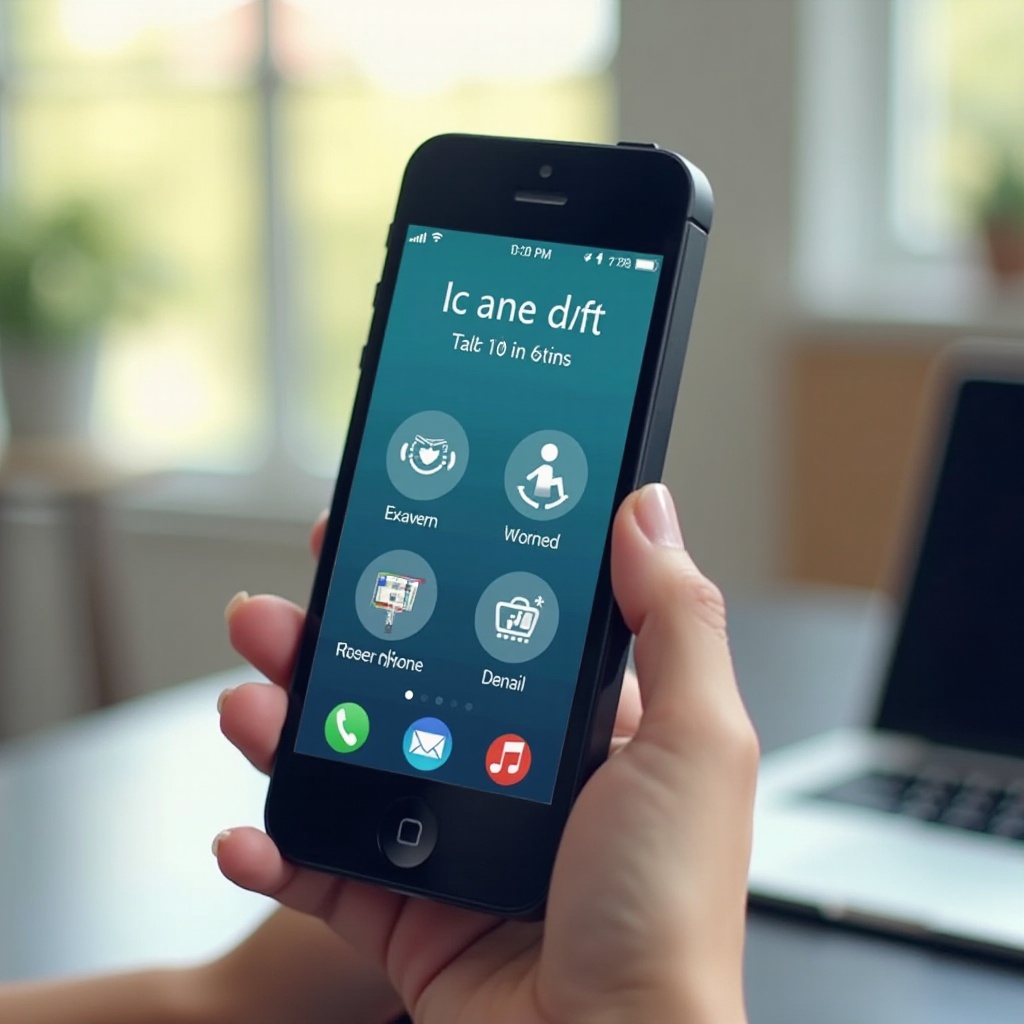Introduction
La connectivité sans fil a transformé notre manière d'utiliser les appareils audio. Les écouteurs Bluetooth, en particulier, offrent la liberté de mouvement sans les tracas des fils. Cependant, connecter ces écouteurs à un PC peut parfois sembler compliqué. Ce guide vous accompagnera à chaque étape pour assurer une connexion fluide et vous permettre de profiter de vos musiques, films, et appels avec une excellente qualité sonore.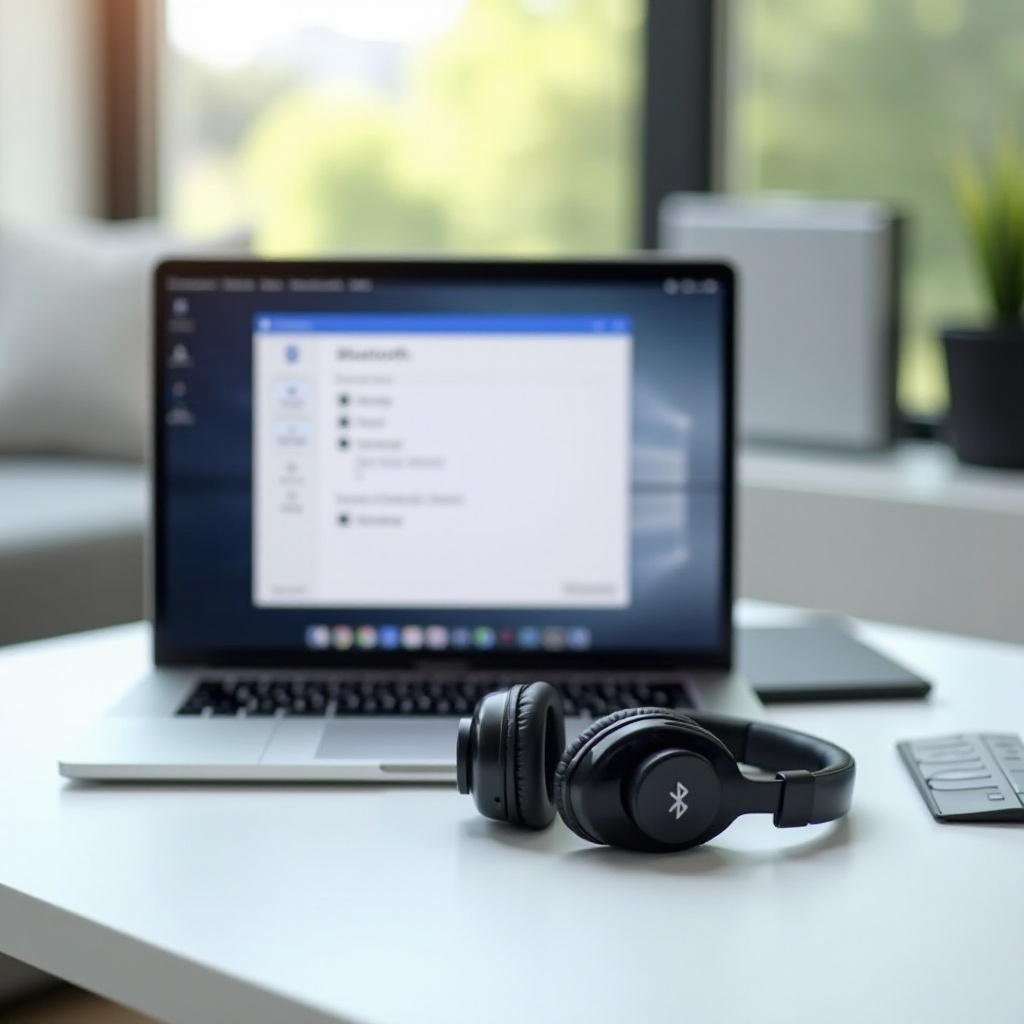
Pourquoi Utiliser des Écouteurs Bluetooth avec un PC ?
Les écouteurs Bluetooth présentent de nombreux avantages, surtout lorsqu'ils sont utilisés avec un PC.
Avantages des Écouteurs Bluetooth
- Mobilité: Vous pouvez bouger librement sans être encombré par des câbles.
- Polyvalence: Les écouteurs Bluetooth peuvent se connecter à différents appareils, pas seulement les PC.
- Qualité Sonore: Les modèles récents offrent une qualité sonore remarquable, rivalisant avec les écouteurs filaires.
- Confort: Moins de câbles signifie moins de risques d'emmêlement, ce qui augmente le confort d'utilisation.
Comparaison avec les Écouteurs Filaire
Les écouteurs filaires ont longtemps été la norme, mais ils présentent des limitations par rapport aux modèles Bluetooth :
- Câble: Limite les mouvements et peut s'emmêler.
- Usure: Les câbles peuvent s'endommager facilement.
- Compatibilité: Moins polyvalents avec les appareils modernes sans port jack.
Utiliser des écouteurs Bluetooth avec un PC vous libère de ces contraintes et vous permet de profiter pleinement de vos activités numériques.
Préparer Votre PC pour la Connexion Bluetooth
Avant de connecter vos écouteurs Bluetooth, il est essentiel de s'assurer que votre PC est prêt.
Vérification de la Compatibilité Bluetooth de Votre PC
- Vérifiez si votre PC est compatible avec Bluetooth. Accédez aux 'Paramètres' puis à 'Dispositifs' pour voir si une option Bluetooth est disponible.
- Si votre PC n'a pas de Bluetooth intégré, vous pouvez utiliser un adaptateur Bluetooth USB.
Mise à Jour des Drivers Bluetooth
- Allez dans le 'Gestionnaire de Périphériques' de Windows.
- Recherchez 'Bluetooth' et cliquez avec le bouton droit pour choisir 'Mettre à jour le pilote'.
- Assurez-vous que votre système dispose des derniers pilotes pour une meilleure compatibilité et performance.
Assurer ces préparatifs garantit que la connexion de vos écouteurs se fera sans encombre.
Étapes pour Connecter des Écouteurs Bluetooth sur Windows
Une fois votre PC prêt, suivez ces étapes pour connecter vos écouteurs Bluetooth sous Windows.
Activer le Bluetooth sur Windows
- Ouvrez les 'Paramètres' en cliquant sur l’icône en forme de roue dentée.
- Sélectionnez 'Appareils'.
- Cliquez sur 'Bluetooth & autres appareils' et activez le Bluetooth.
Mettre les Écouteurs en Mode Appairage
- Mettez vos écouteurs en mode appairage en maintenant le bouton d’allumage jusqu’à ce que la lumière LED clignote (varie selon les modèles).
Procédure de Connexion et Appairage
- Dans le menu 'Bluetooth & autres appareils', cliquez sur 'Ajouter un appareil Bluetooth ou un autre appareil'.
- Choisissez 'Bluetooth' dans les options.
- Sélectionnez vos écouteurs dans la liste et cliquez pour connecter.
Étapes pour Connecter des Écouteurs Bluetooth sur Mac
Connecter vos écouteurs à un Mac est aussi un processus simple et intuitif.
Activer le Bluetooth sur Mac
- Cliquez sur l’icône 'Apple' en haut à gauche et sélectionnez 'Préférences Système'.
- Choisissez 'Bluetooth' et assurez-vous qu'il est activé.
Mettre les Écouteurs en Mode Appairage
Comme précédemment, mettez vos écouteurs en mode appairage.
Procédure de Connexion et Appairage
- Dans les 'Préférences Bluetooth', vos écouteurs devraient apparaître.
- Sélectionnez vos écouteurs dans la liste et cliquez sur 'Connecter'.
Résolution des Problèmes de Connexion
Même avec les meilleures préparations, des problèmes de connexion peuvent survenir.
Problèmes Courants et Solutions
- Écouteurs non détectés: Assurez-vous qu’ils sont suffisamment chargés et en mode appairage.
- Connexion intermittente: Vérifiez les interférences avec d’autres appareils Bluetooth à proximité.
- Mauvaise qualité sonore: Mettez à jour vos pilotes Bluetooth.
Réinitialisation des Paramètres Bluetooth
- Sur Windows, allez dans 'Paramètres', puis 'Dépannage' et suivez les instructions pour réinitialiser le Bluetooth.
- Sur Mac, supprimez tous les appareils Bluetooth dans 'Préférences Système' et redémarrez votre Mac.

Utilisation et Entretien des Écouteurs Bluetooth
Après avoir connecté vos écouteurs, certaines pratiques permettent de maximiser leur performance.
Optimiser la Qualité Sonore
- Vérifiez les réglages audio de votre PC.
- Utilisez des logiciels de contrôle comme 'Equalizer APO' pour personnaliser les réglages de son.
Conseils pour Prolonger la Durée de Vie de la Batterie
- Évitez de laisser vos écouteurs déchargés pendant de longues périodes.
- Stockez-les dans un étui protecteur pour éviter les dommages physiques.

Conclusion
Connecter des écouteurs Bluetooth à un PC n’est pas sorcier quand on connaît les étapes à suivre. En préparant bien votre matériel, vous profiterez d’une expérience audio supérieure sans les tracas des câbles.
Questions fréquemment posées
Pourquoi mes écouteurs Bluetooth ne se connectent-ils pas à mon PC ?
Vos écouteurs peuvent ne pas être en mode appairage ou votre PC peut avoir des pilotes Bluetooth obsolètes. Essayez de réinitialiser le Bluetooth et de mettre à jour vos pilotes.
Comment améliorer la qualité sonore de mes écouteurs Bluetooth sur mon PC ?
Ajustez les paramètres audio de votre PC et utilisez des logiciels d'égalisation pour une personnalisation optimale.
Que faire si mes écouteurs Bluetooth se déconnectent fréquemment ?
Évitez les interférences avec d'autres appareils Bluetooth et assurez-vous que vos écouteurs sont suffisamment chargés.